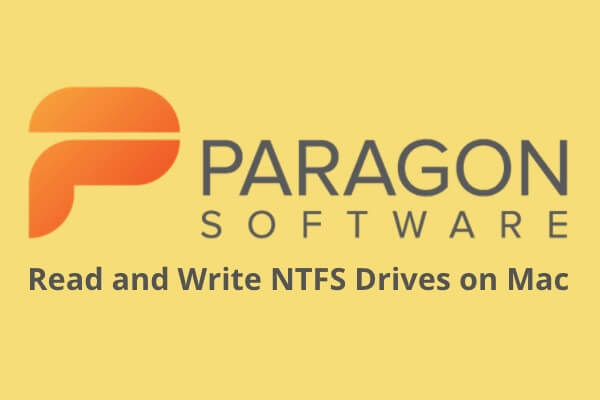Paragon NTFS para Mac es un controlador utilizado para resolver los problemas de escritura en NTFS entre macOS y el sistema de archivos NTFS. Te permite escribir, editar, mover, copiar y pegar, y borrar archivos en unidades formateadas en Microsoft NTFS en Mac de manera rápida, sin problemas y fácilmente.
Te daremos una comprensión detallada de Paragon NTFS para Mac, incluyendo sus características, compatibilidad con macOS, precio, métodos de instalación y desinstalación, aspectos positivos y negativos, etc. También selecciona las mejores alternativas para ti.
Consejos: Paragon NTFS para Mac te pide que habilites extensiones de kernel para un funcionamiento adecuado. Si necesitas escribir en unidades NTFS en un Mac sin habilitar extensiones de kernel, prueba iBoysoft NTFS para Mac.
Resumen de los pros y contras de Paragon NTFS para Mac:
- Pros:
- Permite la escritura-lectura en unidades NTFS en un Mac.
- Ofrece altas velocidades de escritura.
- Compatible con la última versión de macOS 15 Sequoia.
- Soporta tanto máquinas Mac basadas en ARM como en Intel.
- Cons:
- Una licencia por usuario.
- Muy difícil de desinstalar.
- Hay que pagar por las actualizaciones mayores.
- No hay soporte para versiones antiguas de OS X.
- No soporta la escritura en unidades NTFS encriptadas.
Interfaz y funciones de Paragon NTFS para Mac
Cuando abres Paragon NTFS para Mac, verás todas tus unidades detectadas listadas en la barra lateral izquierda, incluyendo unidades NTFS y unidades formateadas con otros sistemas de archivos. En la ventana derecha, verás más detalles sobre una unidad seleccionada, una barra de herramientas y ajustes personalizables.
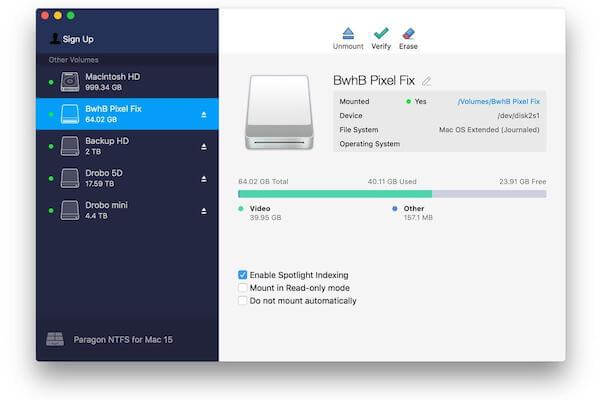
Hay cuatro funciones para que los usuarios gestionen los volúmenes:
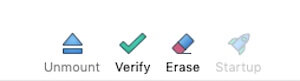
Montar / Desmontar: Permite al sistema montar o desmontar el volumen para que puedas o no acceder al volumen.
Verificar: Para comprobar los errores en tu volumen y corregir ciertos errores pequeños en el volumen. Es similar a la utilidad de Primeros Auxilios en Mac.
Borrar: Limpiar el contenido de la unidad y formatearla a un nuevo sistema de archivos, incluidos NTFS, FAT32, HFS+ y exFAT.
Inicio: Establecer un volumen como el volumen de inicio predeterminado (solo disponible para volúmenes que contienen archivos del sistema operativo).
Además, también ofrece tres preferencias:
- Activar el indexado Spotlight: Para localizar rápidamente todos los archivos en el volumen.
- Montar en modo de solo lectura: Cambiar el volumen al modo de solo lectura.
- No montar automáticamente: No montar el volumen la próxima vez que se conecte a tu Mac.
NTFS para Mac de Paragon Software ofrece una interfaz simple y limpia, para que los usuarios promedio sepan cómo operarlo fácilmente.
Compatibilidad total de lectura y escritura NTFS de Paragon NTFS para Mac
El acceso completo de lectura y escritura NTFS es la función clave de un controlador NTFS. El software Paragon NTFS para Mac puede resolver el problema de solo lectura del disco duro externo Mac debido a la limitación de escritura NTFS. De hecho, puedes montar y leer un disco NTFS en Mac automáticamente con el controlador Paragon NTFS.
Luego, todas las operaciones de escritura NTFS son posibles. Puedes cambiar el nombre, eliminar, editar o crear archivos en el disco NTFS en Finder. Y también puedes mover archivos de tu Mac al disco NTFS sin problemas.
Transferencia de datos de Paragon NTFS para Mac
Paragon NTFS para Mac admite la transferencia estable de una variedad de archivos a la vez, desde kilobytes hasta gigabytes. La velocidad de transferencia de datos de Paragon NTFS para Mac es rápida. Probado en un MacBook Pro de 2019 con SSD, sus velocidades de lectura y escritura de disco son más rápidas que las de HFS+ nativas.
Sin embargo, al transferir archivos grandes (entre 200GB y 300GB), el proceso se detendrá ocasionalmente. Y la velocidad de transferencia disminuirá. Quizás Paragon NTFS para Mac tenga algunos problemas de compatibilidad. O esté relacionado con la velocidad de lectura y escritura que un HDD o SSD en sí puede admitir.
Gestión de discos Paragon NTFS para Mac
Es cierto, Paragon NTFS para Mac está diseñado para leer y escribir en discos NTFS con funciones de Montar / Desmontar, Borrar y Verificar. Pero también funciona para gestionar discos nativos y otros discos duros externos, unidades flash y unidades USB.
Aunque Paragon NTFS for Mac parece ser una herramienta de gestión de discos, no tiene una funcionalidad potente de gestión de discos.
Compatibilidad de Paragon NTFS for Mac con macOS
Hasta ahora, muchos controladores NTFS de terceros no han admitido macOS Sequoia, macOS Sonoma, macOS Ventura y macOS Monterey, y Mac con Apple Silicon. Pero Paragon NTFS for Mac te ofrece estos beneficios.
Es un NTFS for Mac Ventura/Monterey y admite versiones antiguas de macOS. Desafortunadamente, ya no admitirá OS X 10.11 El Capitan y anteriores.
Ediciones y precio de Paragon NTFS for Mac
Microsoft NTFS for Mac de Paragon Software no es un programa gratuito de NTFS for Mac; necesitas comprar una licencia.
Solo ofrece una edición, con un precio de $19.95. Cada edición es para una licencia individual. En otras palabras, es solo para un Mac.
Si compras dos licencias, el precio unitario es de $18.95. Y el precio unitario para tres licencias es de $17.95. Para cada usuario nuevo, hay disponible una prueba gratuita de 10 días.
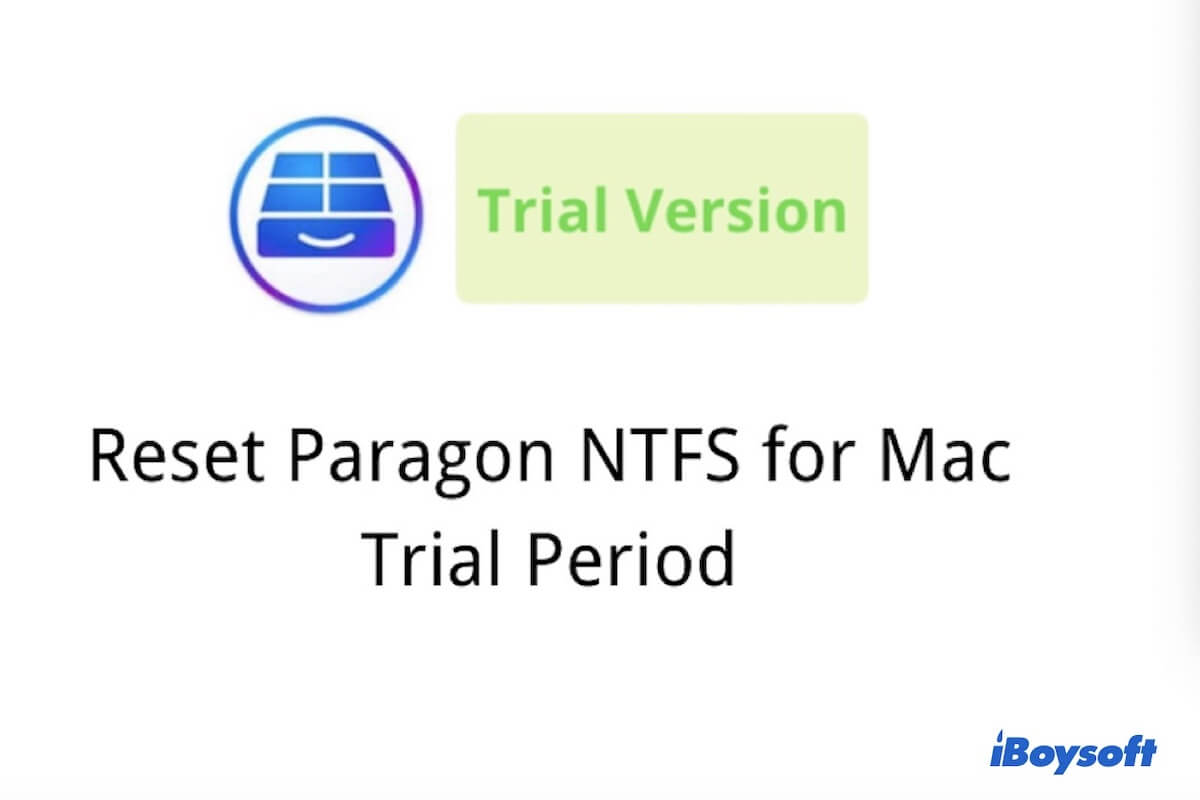
¿Cómo restablecer el período de prueba de Paragon NTFS for Mac?
Si la versión de prueba de Paragon NTFS for Mac ha caducado, puedes seguir este artículo para restablecer su período de prueba. Leer más >>
Cómo usar Paragon NTFS for Mac
Debes instalar primero Paragon NTFS for Mac. Aquí están los pasos de cómo instalar Paragon NTFS for Mac en tu Mac.
- Descarga Microsoft NTFS for Mac de Paragon Software en tu Mac.
- Haz doble clic en el botón Instalar NTFS for Mac en la ventana emergente.
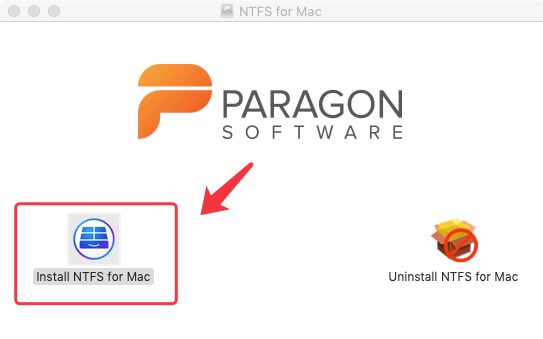
- Haz clic en Abrir en la alerta de confirmación emergente.
- Revisa el Acuerdo de Licencia de Software y haz clic en Siguiente para instalar una nueva herramienta auxiliar. Si es necesario, escribe tu contraseña de administrador.
- Elige la prueba gratuita o activa Paragon NTFS for Mac.
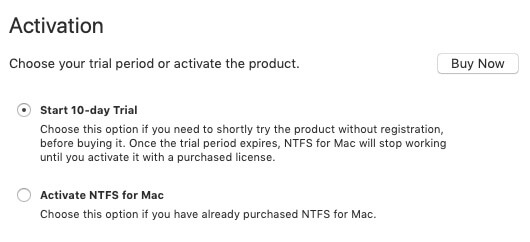
- Reinicia tu Mac.
Después de que tu Mac se reinicie, abre Paragon NTFS for Mac. Conecta tu disco NTFS al Mac y se montará automáticamente.
Luego, tu disco NTFS se mostrará en Finder bajo Localizaciones. Puedes mover, editar, eliminar y copiar archivos en tu disco NTFS en Mac.
Cómo desinstalar completamente Paragon NTFS for Mac
Por lo general, desinstalar una aplicación de terceros en Mac es fácil. Pero para eliminar completamente Paragon NTFS for Mac, es muy complejo y difícil.
Primero, necesitas cerrar esta aplicación y su proceso relacionado en Monitor de Actividad de Mac si está ejecutado.
- Haz clic en Launchpad, encuentra la categoría Otros, y abre el Monitor de Actividad allí.
- Selecciona Paragon NTFS for Mac y haz clic en el icono Forzar a procesar a cerrar en la parte superior izquierda.
- Elige Cerrar en la ventana emergente. Puedes hacer clic en la opción Forzar Cerrar si no puedes cerrar Paragon NTFS for Mac.
Luego, puedes elegir un método de los siguientes para desinstalar la aplicación NTFS for Mac.
Método 1. Eliminar NTFS for Mac de la Carpeta de Aplicaciones
Al igual que otras aplicaciones en tu Mac, puedes eliminar Paragon NTFS for Mac con una simple operación de arrastrar y soltar, pero este método no eliminará por completo Paragon NTFS for Mac de tu Mac.
- Haz clic en Finder en el Dock y elige Aplicaciones en el panel izquierdo.
- Encuentra Paragon NTFS for Mac y arrástralo a la Papelera. O puedes hacer clic derecho y elegir Mover a la Papelera en el menú contextual.
- Abre la Papelera y encuentra el software NTFS for Mac eliminado, luego haz clic derecho para elegir Eliminar Inmediatamente para eliminar permanentemente esta aplicación de tu Mac.
Método 2. Desinstalar por completo NTFS for Mac desde Preferencias del Sistema
Preferencias del Sistema es el lugar donde personalizas la configuración de tu MacBook Air. Aunque desinstalar Paragon NTFS for Mac desde Preferencias del Sistema ya no está disponible para macOS más nuevo, puedes probar suerte con estos pasos si tu Mac ejecuta Mac OS X.
- Haz clic en el icono de Apple en la parte superior izquierda y elige Preferencias del Sistema.
- Localiza la utilidad de Paragon NTFS for Mac y haz clic en ella.
- Haz clic en la pestaña Configuración, y haz clic en el botón Desinstalar...
Pero los métodos anteriores pueden no ser capaces de eliminar por completo Paragon NTFS for Mac. Algunos componentes de la aplicación, o archivos y carpetas ocultos, podrían seguir existiendo en tu Mac, lo que ralentizará tu Mac.
Puedes seguir los pasos a continuación para desinstalar completamente y limpiar los restos de Paragon NTFS for Mac:
- Cierra Paragon NTFS for Mac y finaliza todos sus procesos relacionados.
- Ve a Finder y selecciona Aplicaciones en el panel izquierdo para abrir la carpeta de Aplicaciones.
- Localiza Paragon NTFS for Mac y arrástralo a la Papelera, o puedes hacer clic derecho y elegir la opción "Mover a la Papelera" de la lista. Ingresa la contraseña.
- Busca todos los componentes relacionados con Paragon NTFS que aún existen en las siguientes carpetas:
/Library/Application Support/
/Library/Caches/
/Library/Preferences/ - Haz clic derecho en esos elementos y selecciona "Mover a la Papelera" para eliminarlos.
- Vacía la Papelera para limpiar completamente el programa.
¿Hay alguna alternativa a Paragon NTFS for Mac
Por supuesto, hay varias herramientas NTFS para Mac. iBoysoft NTFS for Mac e iBoysoft DiskGeeker son las mejores alternativas a Paragon NTFS for Mac.
1. iBoysoft NTFS for Mac
iBoysoft NTFS for Mac está disponible para un acceso nativo, seguro y rápido de lectura y escritura a las unidades NTFS en Mac. Está altamente integrado con Finder y Utilidad de Discos, lo que permite que tus unidades NTFS sean equivalentes a las unidades nativas APFS y HFS+.
Características de iBoysoft NTFS for Mac
| Permite accesos completos de lectura y escritura a unidades NTFS en Mac |
| Compatible con Apple Silicon M1, M2, M3 y M4 Mac |
| Disponible para modelos de Mac Intel + T2 Security Chip y otros modelos Mac basados en Intel |
| Compatible con macOS 15 Sequoia - macOS 10.13 High Sierra |
| Prueba gratuita disponible |
| Fácil de instalar y desinstalar |
| Velocidad rápida de lectura y escritura |
| Costo-efectivo |
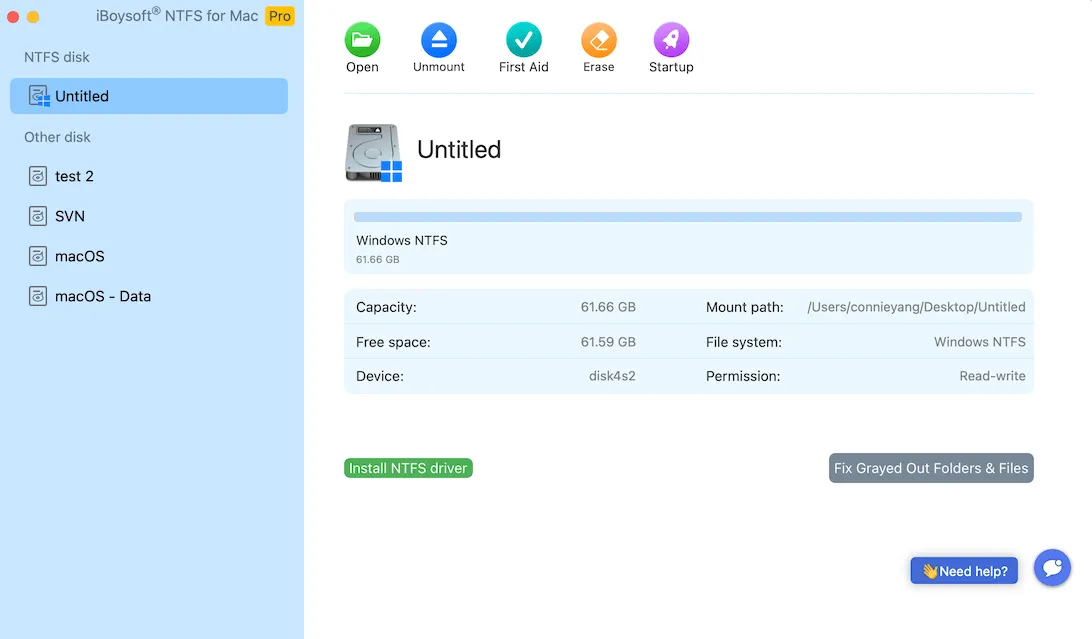
iBoysoft NTFS for Mac vs Paragon NTFS for Mac
| macOS compatible | Auto-montaje | Velocidad de transferencia | Prueba gratuita | Interfaz moderna | Otros aspectos destacados | |
| iBoysoft NTFS for Mac | macOS 26 - 10.13 | Sí | Rápida | - | Sí | 1. Soporte para Mac M1, M2, M3 & M4 2. Volúmenes NTFS limpios 3. Formatear a NTFS |
| Paragon NTFS for Mac | macOS 15 - 10.12 | Sí | Rápida | 10 días | Sí | 1. Soporte para Mac M1, M2 & M3 2. Formatear a NTFS |
2. iBoysoft DiskGeeker
iBoysoft DiskGeeker es una herramienta profesional, eficiente y fácil de usar para la utilidad de discos en Mac. Con este software, puedes montar unidades NTFS en modo de lectura y escritura y leer/escribir unidades encriptadas con BitLocker. Además, también te ayuda a gestionar unidades USB, unidades flash, unidades de red y otros discos duros.
Características de iBoysoft DiskGeeker
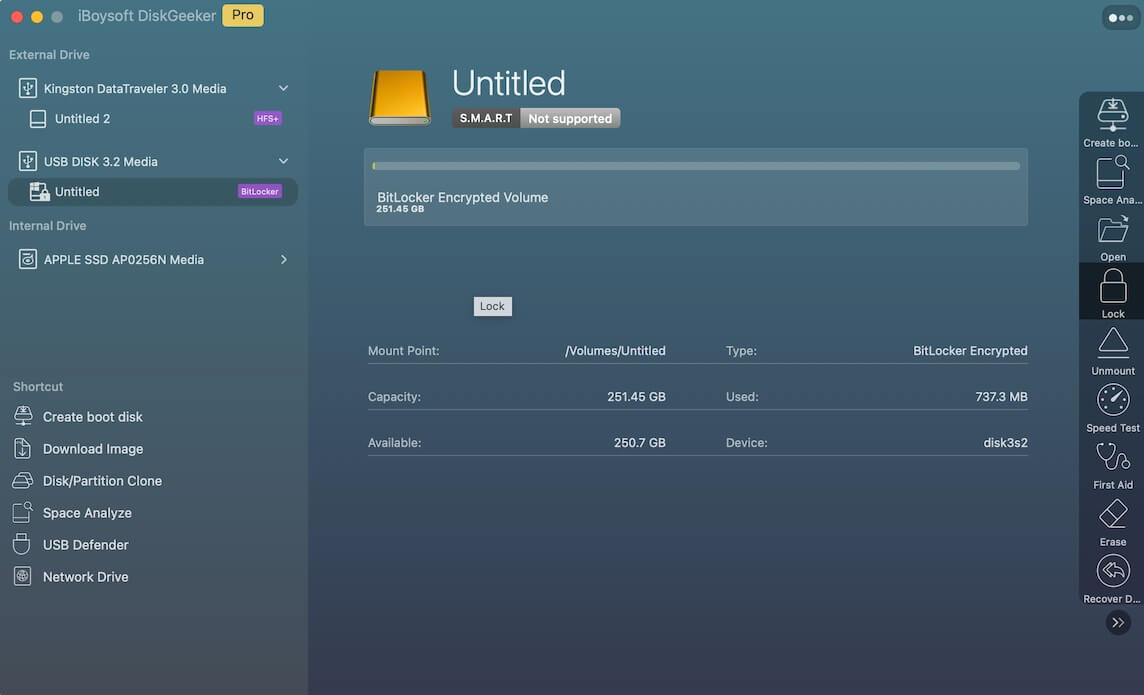
iBoysoft DiskGeeker VS Paragon NTFS for Mac
2. Mapea unidades de red en Finder
3. Clonación de disco
4. Limpieza de archivos basura
5. Defensor de USB
6. Encriptación BitLocker/FileVaultParagon NTFS for MacmacOS 10.12 - 10.15SíRápido10 díasSí1. Soporta Mac M1, M2 y M3
2. Formato a NTFS
Nuestra visión general de Paragon NTFS for Mac
Paragon NTFS for Mac no tiene limitaciones para leer y escribir en una unidad NTFS en un Mac. Esta herramienta también se mantiene actualizada con las últimas actualizaciones de macOS.
Sin embargo, en comparación con la estabilidad y la velocidad de lectura y escritura NTFS, Paragon NTFS for Mac no es tan bueno como iBoysoft NTFS for Mac e iBoysoft DiskGeeker.
Además, Paragon NTFS for Mac requiere que reduzcas la seguridad de tu Mac para garantizar su correcto funcionamiento. Por el contrario, iBoysoft NTFS for Mac te permite leer y escribir directamente en unidades NTFS sin habilitar extensiones del kernel.
Preguntas frecuentes sobre Paragon NTFS for Mac
- Q¿Es Paragon Software legítimo?
-
A
Sí, las aplicaciones de Paragon son legítimas.
- Q¿Realmente necesito NTFS for Mac?
-
A
NTFS for Mac te ayuda a leer y escribir en unidades NTFS de Windows en un Mac. De lo contrario, deberías reformatear la unidad NTFS a sistemas de archivos APFS, HFS+ o FAT compatibles con macOS. NTFS for Mac hace que tu trabajo con unidades NTFS en un Mac sea perfecto y sin problemas.